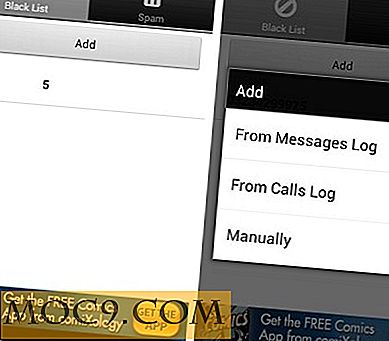Làm thế nào để cấu hình IMAP và đồng bộ iPhone ghi chú vào email của bạn
Một điều tôi thích nhất về iPhone của tôi là tôi có thể ghi chép mọi lúc mọi nơi. Là một nhà văn, nó rất quan trọng đối với tôi để ghi chép theo thời gian như ý tưởng don 't đến dễ dàng. Tuy nhiên, trước khi phát hành iOS 4.0, rất bất tiện khi tôi lấy lại các ghi chú từ iPhone vì tôi phải đồng bộ hóa nó bằng iTunes mỗi khi tôi muốn chuyển chúng vào máy tính của mình.
May mắn thay, phiên bản iOS 4.0 và phiên bản mới hơn đã mở ra khả năng đồng bộ hóa ghi chú của tôi với email của tôi mà không cần kết nối iPhone với máy tính của tôi bằng cáp USB.
Hướng dẫn này sẽ hướng dẫn bạn cách định cấu hình IMAP và đồng bộ hóa ghi chú của bạn với tài khoản email của bạn, trong trường hợp này tôi sẽ sử dụng Gmail.
Những điều đầu tiên
1. Bạn đã có tài khoản Gmail của mình trước khi bạn có thể bắt đầu thực hiện hướng dẫn này.
2. iPhone (iPod hoặc iPad) của bạn sẽ chạy iOS 4.0 hoặc phiên bản mới hơn để có thể thực hiện hướng dẫn này một cách hoàn hảo.
Cách định cấu hình IMAP
Trước khi bạn thực sự có thể đồng bộ hóa ghi chú iPhone của bạn với email của bạn, bạn sẽ cần phải cấu hình IMAP vì nó là cần thiết.
Dưới đây là một vài bước về cách định cấu hình IMAP trên iPhone của bạn.
Bước 1: Bật IMAP trong tài khoản Gmail của bạn. Đăng nhập vào email Google của bạn, sau đó nhấp vào liên kết “ Cài đặt ” nằm ở góc trên cùng bên phải.

Bước 2: Nhấp vào tab " Chuyển tiếp và POP / IMAP ". Từ đó, bạn sẽ có thể tìm tùy chọn “ Bật IMAP ”. Đừng quên nhấp vào nút " Lưu Thay đổi " để cài đặt mới có hiệu lực.

Bước 3: Khởi chạy ứng dụng " Cài đặt " trong iPhone của bạn, nhấn " Thư, Danh sách liên hệ, Lịch " rồi " Thêm tài khoản ". Bây giờ, thay vì nhấn vào “Gmail”, chọn “ Khác ” bên dưới màn hình.

Bước 4: Chạm vào “ Thêm tài khoản thư ” để tiếp tục.

Bước 5: Bây giờ bạn phải nhập tên, địa chỉ email, mật khẩu vào email của bạn và nếu muốn bạn có thể thêm mô tả . Chạm vào nút " Lưu " ở góc trên bên phải khi kết thúc.

Bước 6: Bây giờ bạn sẽ được yêu cầu nhập cài đặt Máy chủ thư đến. Đối với Tên Máy chủ lưu trữ, hãy nhập imap.gmail.com, Tên Người dùng là tài khoản Gmail của bạn với @ gmail.com và Mật khẩu sẽ là mật khẩu bạn đang sử dụng để đăng nhập vào tài khoản Gmail của mình.

Bước 7: Bạn cũng phải nhập cài đặt Máy chủ thư đi. Tên máy chủ lưu trữ sẽ smtp.gmail.com và phần còn lại giống với cài đặt Máy chủ thư đến.

Bước 8: Nếu mọi thứ đã xong, chạm vào nút “ Lưu ”. Đó chỉ là nó.
Cách đồng bộ hóa ghi chú với tài khoản email của bạn
Thủ tục trên rất đơn giản và dễ hiểu. Một khi bạn đã thực hiện thành công nó, bạn đã sẵn sàng để đồng bộ hóa ghi chú của bạn từ iPhone của bạn vào tài khoản email của bạn.
Bước 1: Khởi chạy “ Cài đặt ” và nhấn “ Thư, Danh bạ, Lịch ”. Bạn phải chọn tài khoản IMAP bạn vừa tạo.
Bước 2: Sau đó, chỉ cần bật “ Ghi chú ”.

Khi “ Ghi chú ” được bật, tính năng này sẽ tự động đồng bộ hóa các ghi chú bạn đã thực hiện với tài khoản IMAP của mình. Hơn nữa, nó sẽ tạo ra một nhãn "Ghi chú" trong hộp thư Gmail của bạn ghi nhãn tất cả các ghi chú được đồng bộ hóa vào thể loại này.
Được rồi, hãy thử nó đi.
Khi bạn đã định cấu hình đúng tài khoản IMAP và bật tùy chọn " Ghi chú ", bạn sẽ thấy nút "Tài khoản" mới trong thanh điều hướng khi bạn khởi chạy ứng dụng Ghi chú. Thanh điều hướng sẽ trông như thế này;
Chỉ cần nhấn vào nút " Tài khoản " và bạn sẽ có thể thấy tài khoản được đồng bộ hóa hoặc được kết nối với ứng dụng Ghi chú. Trong ví dụ này, bạn có thể tìm thấy tài khoản của riêng tôi. Bạn có thể nhấn vào tài khoản và bắt đầu tạo ghi chú.

Tất cả các ghi chú bạn đã tạo trong tài khoản IMAP của bạn sẽ tự động được đồng bộ hóa với tài khoản email của bạn, trong trường hợp này là Gmail của nó.

Đó là nó. Nó hoạt động hoàn hảo cho tôi. Tôi hy vọng hướng dẫn này cũng có thể giúp bạn.